1.NetBSD的版本


用光盘启动计算机,或启动虚拟机把光驱设置为iso文件,本实验的环境是VMWare7.0。
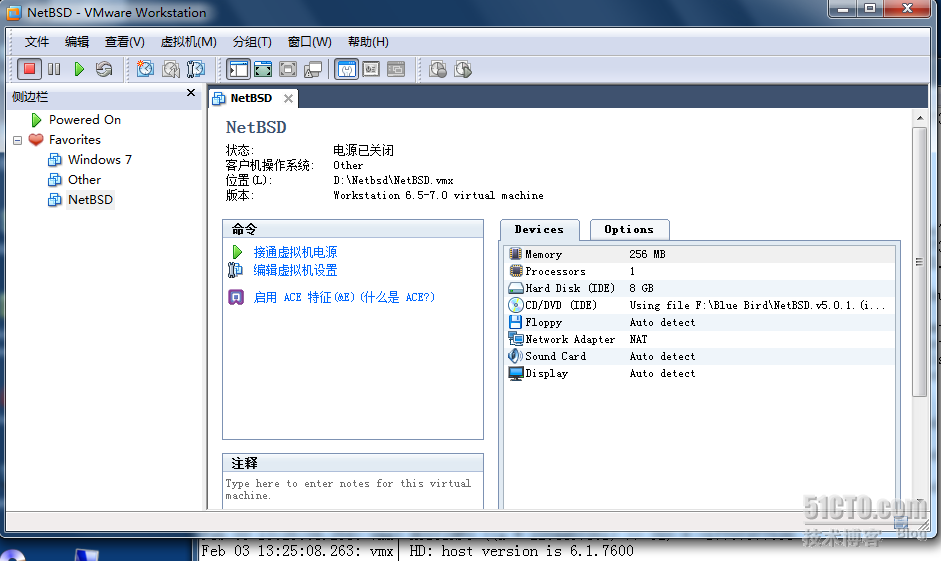
2. NetBSD启动
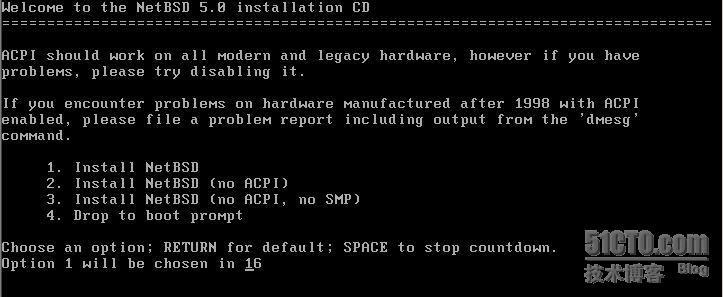
在此回车即可(一般来说,这个地方默认即可)
3.询问你,在安装时使用什么语言,没有中文,当然选择a:English

4.询问你的键盘类型。
一般都是美式键盘(Mac机器除外),所以选择US-English。
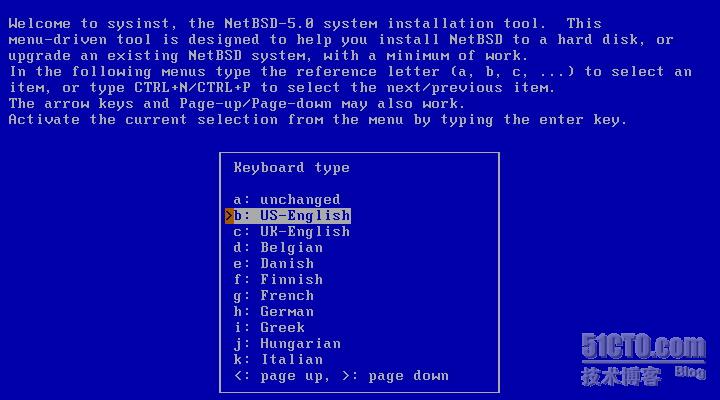
5.安装选择
a.在硬盘上安装NetBSD
b.升级硬盘上的NetBSD
c.重新安装软件包,添加附加工具
d.重新启动计算机
e.工具菜单
f.推出安装向导
选择a:安装NetBSD
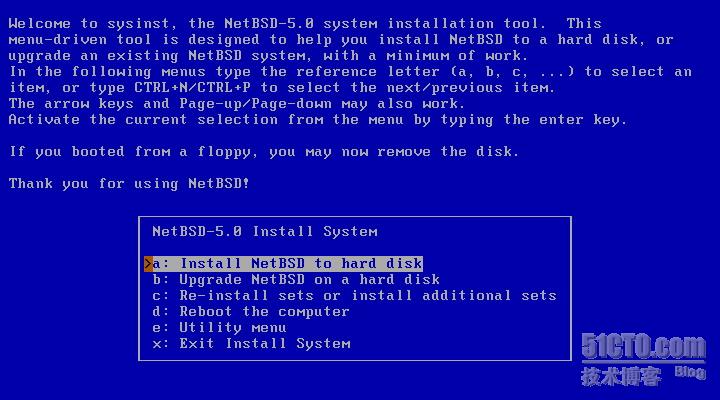
6.询问你是否继续安装NetbSD,如果继续安装,安装向导将:
A .更新你的磁盘分区(NetBSD必须安装到主分区中)
B.创建BSD文件系统
C.加载和安装软件包
D.初始化系统配置
D.初始化系统配置
我们选择yes
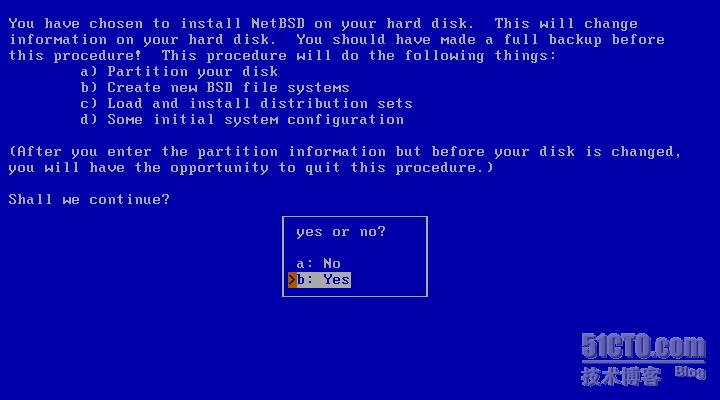
7.安装向导发现了计算机上的硬盘(wd0),按回车继续
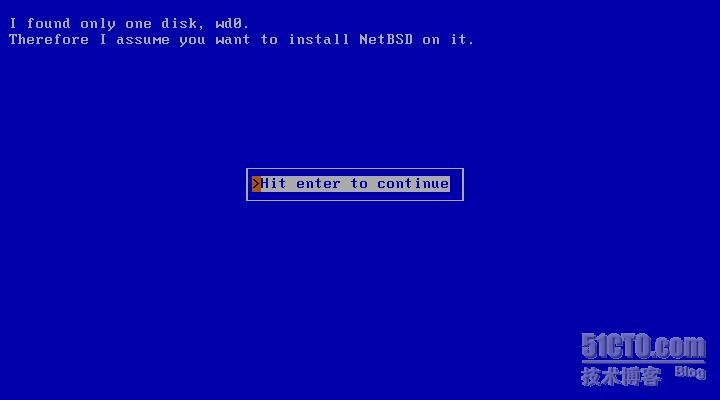
8.选择安装方式:
a:全部安装
b:最小安装
c:自定义安装
我们选择自定义安装C
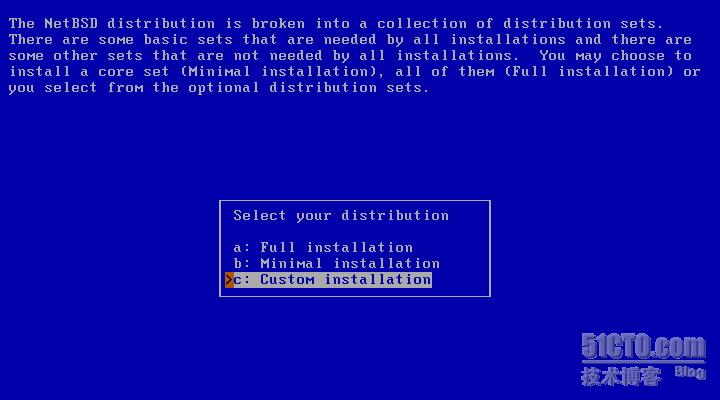
9.选择安装软件包
a. 通用内核
b .基础软件包
c 系统软件包
d 编译器
e 游戏
f 在线手册
g 附加软件包
h 测试软件包
i 文本处理工具
j X11图形界面
用光标箭头上下移动光标,按回车键在yes/NO之间切换。选择好以后,在X上按回车继续安装NetBSD
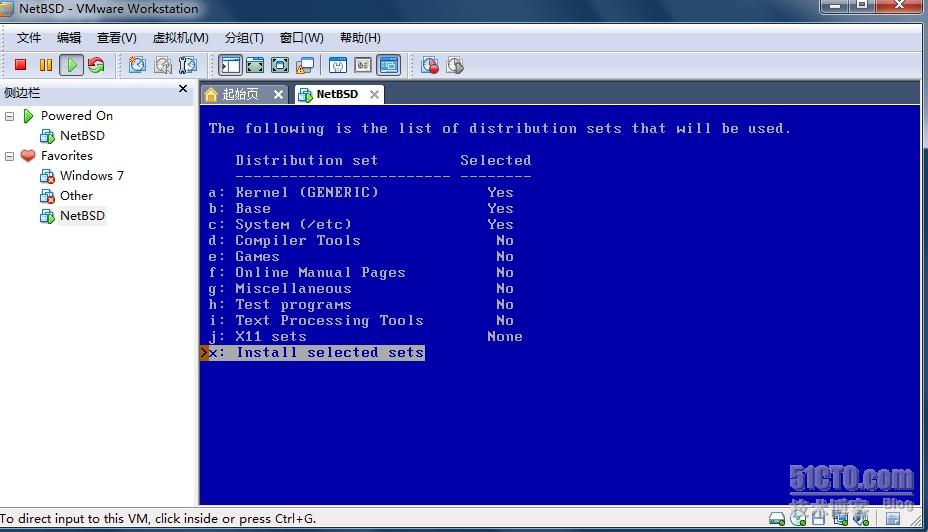
10.询问你BIOS检测到的硬盘参数是否正确。如果正确在a上按回车继续,如果不正确在b上按回车手工调整参数
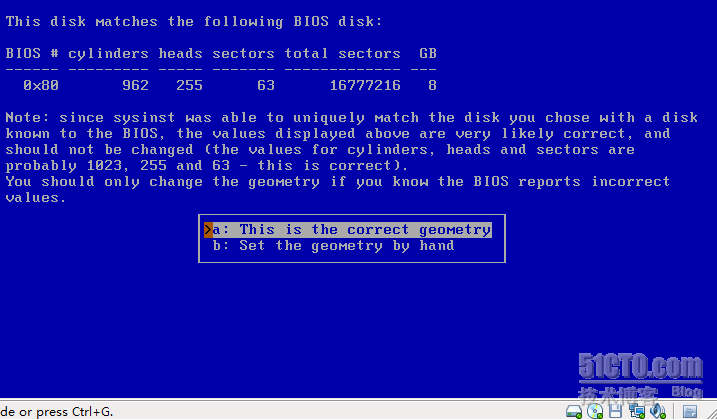
11.使用整块硬盘,还是手工调整硬盘分区,我们选择手工调整。
注:其实如果作为服务器,我们一般是在一台机器上安装一个操作系统的,所以,选择使用整块硬盘即可,不过为了测试,我们还是来看看我们可以操作什么吧。
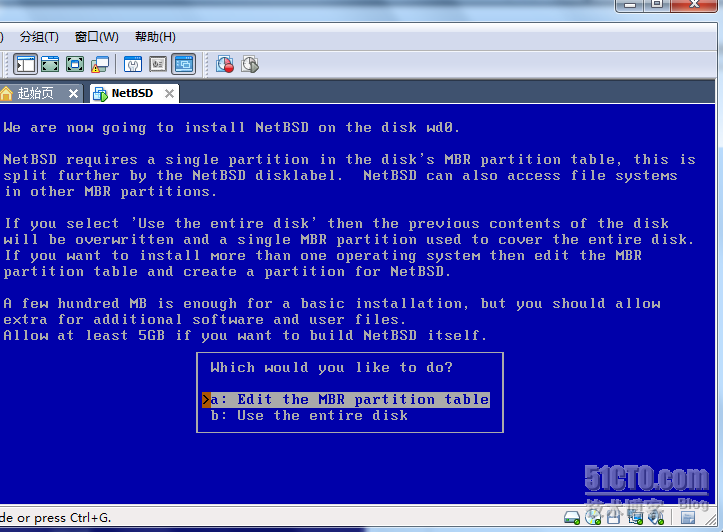
12. 这里显示了硬盘的一些基本信息
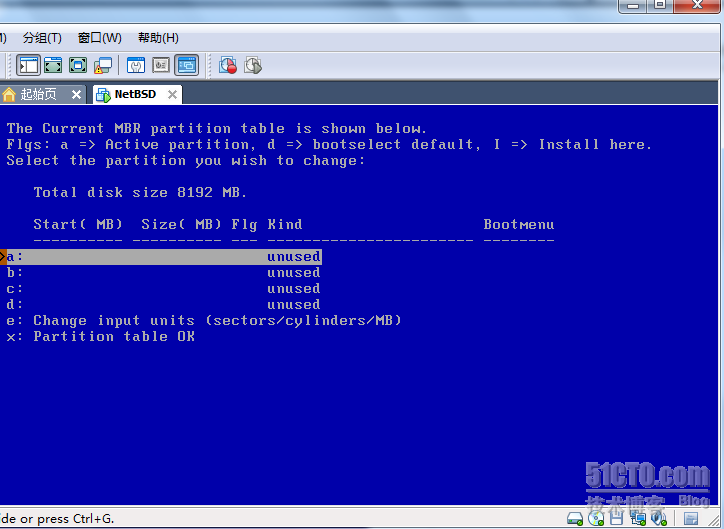
如:硬盘大小 8192MB(8G)
四个主分区都没有使用(unused)
注:我只是测试的而已,没分那么多空间
在a分区上,按回车,设置分区,在弹出的窗口中可以设置分区格式,分区大小。
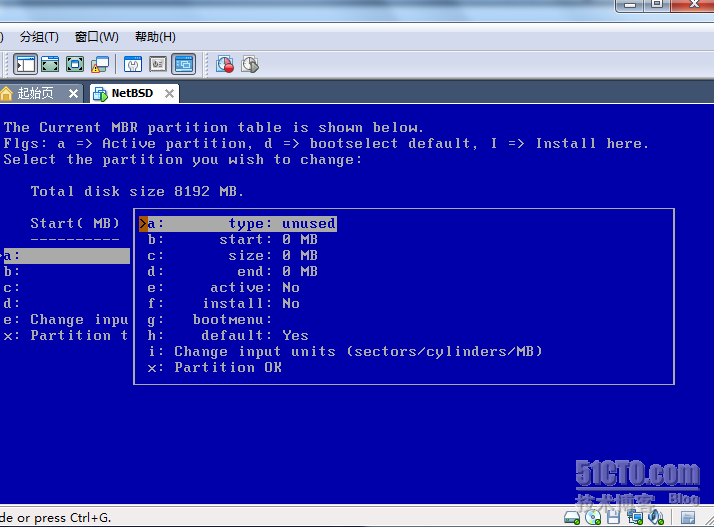
设定完的分区:
有一点要说明,如果你想把NetBSD安装到此分区,分区格式一定是NetBSD。
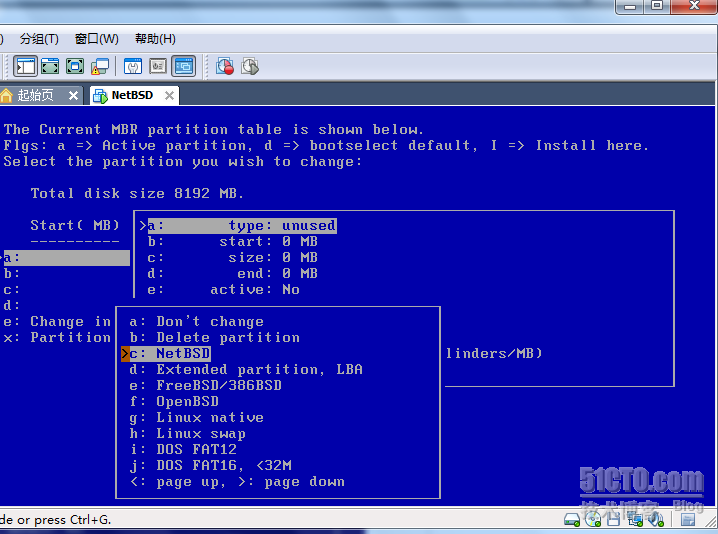
Bootmenu是在系统引导是的系统标签。整个硬盘设定完的状态。
(注意flgs一栏。 a表示active,d表示默认启动,i表示将NetBSD安装到此处)

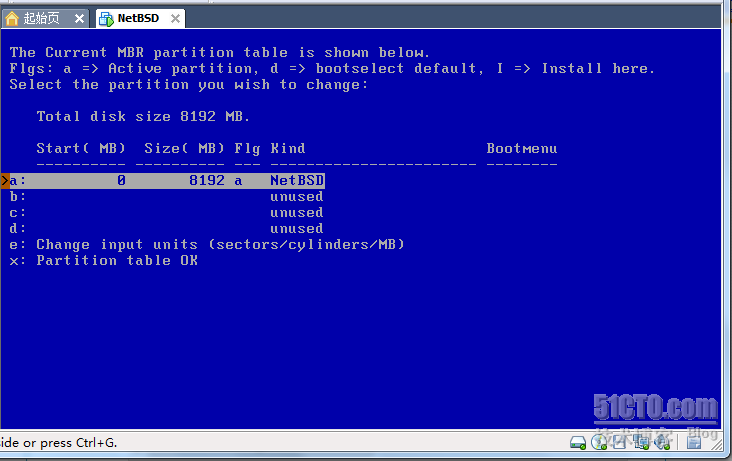
13.是否安装引导选择器(类似于GRUB),当然要安装。
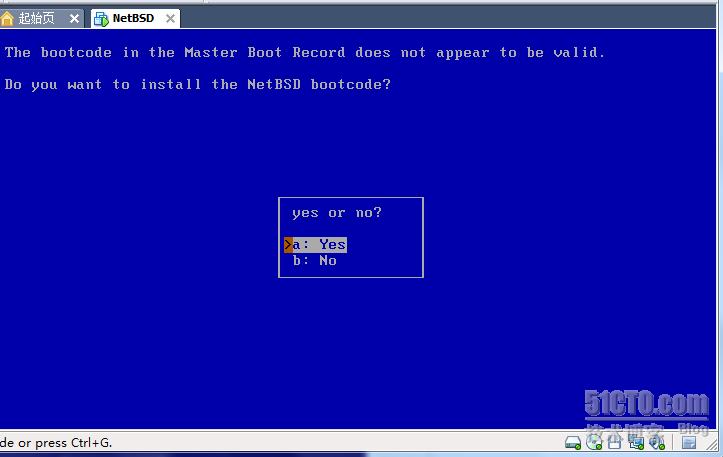
14 设定NetBSD 磁盘分区(刚才设定的分区是BIOS 分区,注意,在本界面中的数字8191,表示该BIOS分区的大小是8G,所以,你的NetBSD分区的所有大小加起来不能大于该数字)。
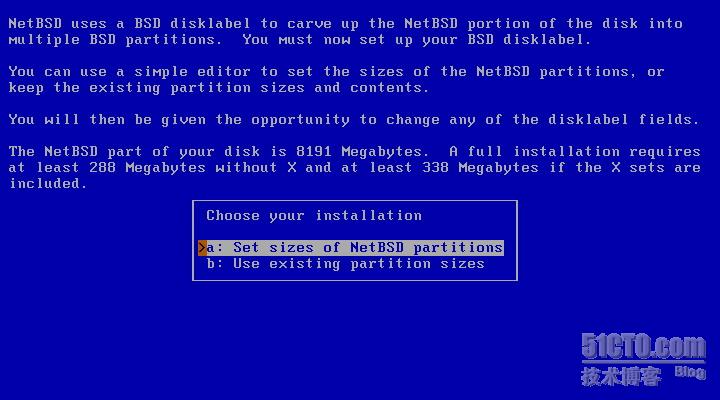
硬盘上没有存在的NetBSD分区,所以要手工设定。
15.为了简单,加上空间有限,所以我没有改变他的默认设置。你也可以在对应的分区上,按回车设定分区的大小,如果你要添加这里边没有的mount点,在add a user defined partition上按回车。设定完后,在accept partition sizes上按回车继续。
15.为了简单,加上空间有限,所以我没有改变他的默认设置。你也可以在对应的分区上,按回车设定分区的大小,如果你要添加这里边没有的mount点,在add a user defined partition上按回车。设定完后,在accept partition sizes上按回车继续。
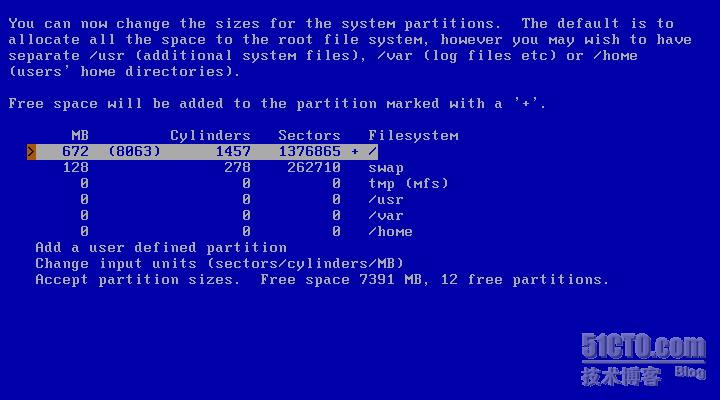
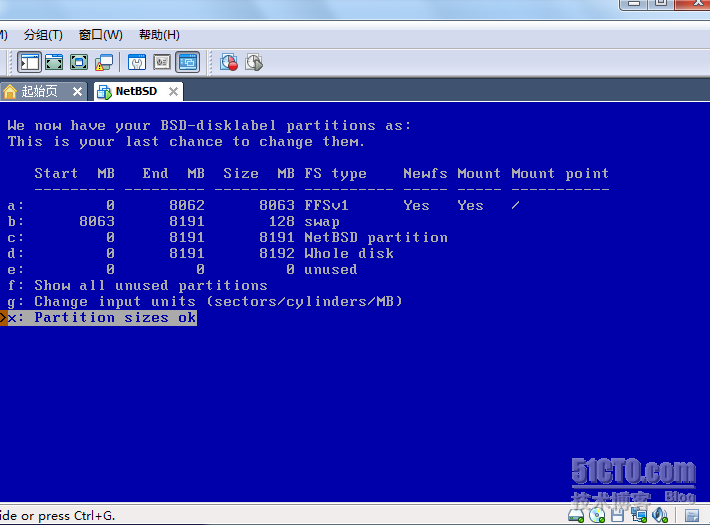
16.设定磁盘“卷标”,如果不想设定。直接按回车继续
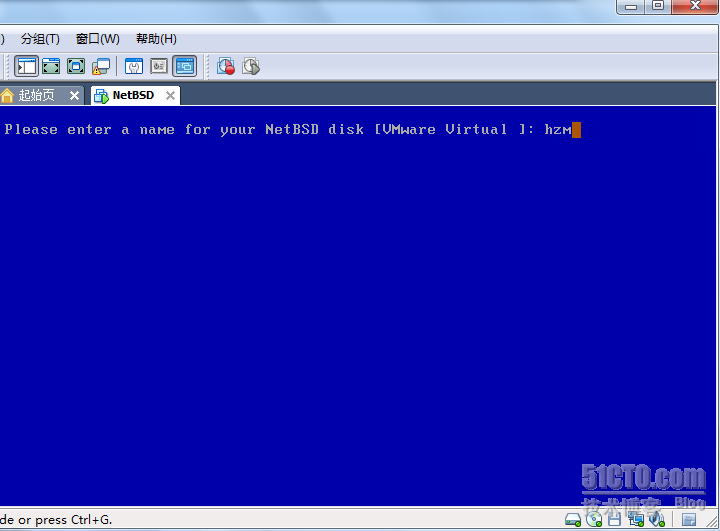
17.在真正格式化分区之前,询问你是否继续。
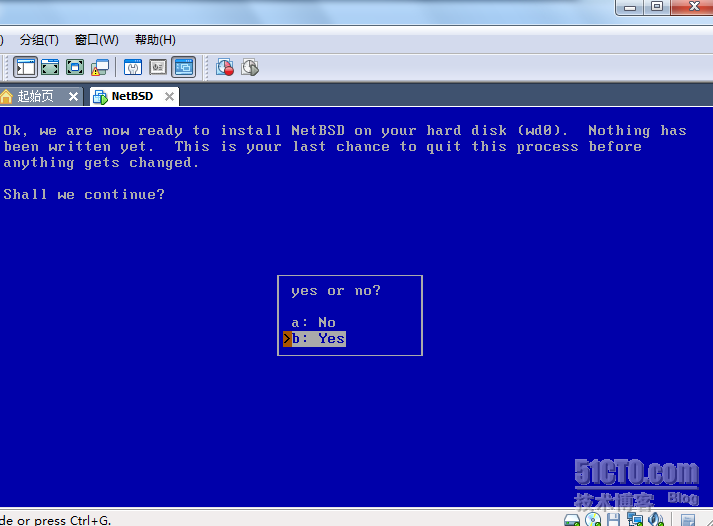
18.格式化分区:
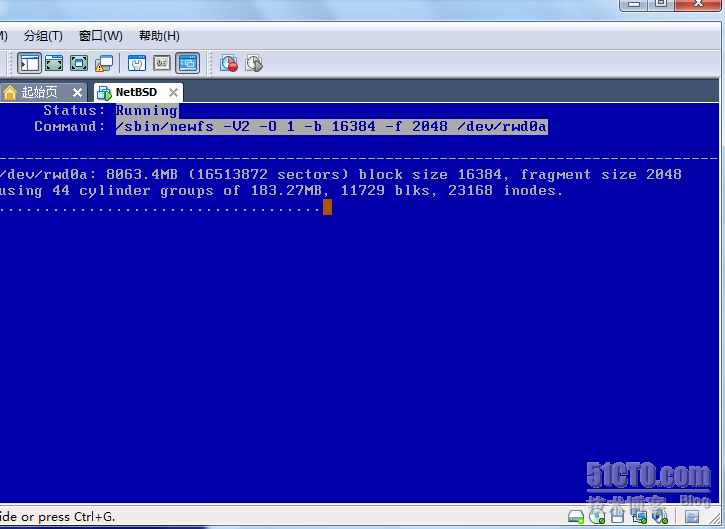
19 询问你控制台的方式
我们选择BIOS Console.
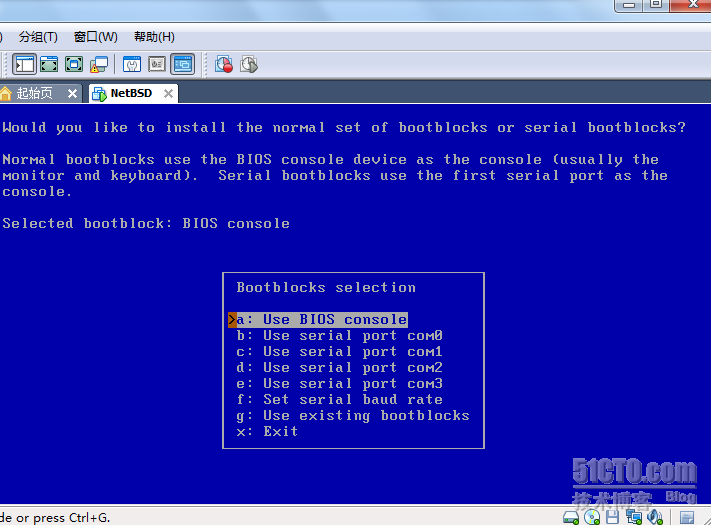
在这种方式下,使用键盘和屏幕作为输入和输出。
20 在安装软件包时,我们使用进度条显示安装进度
20 在安装软件包时,我们使用进度条显示安装进度
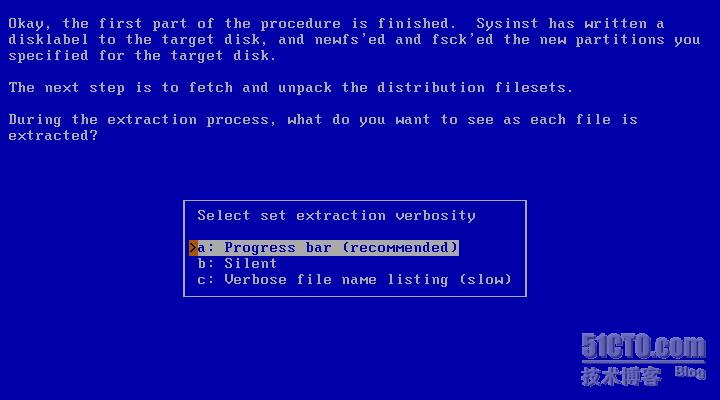
21.软件包存在的介质。
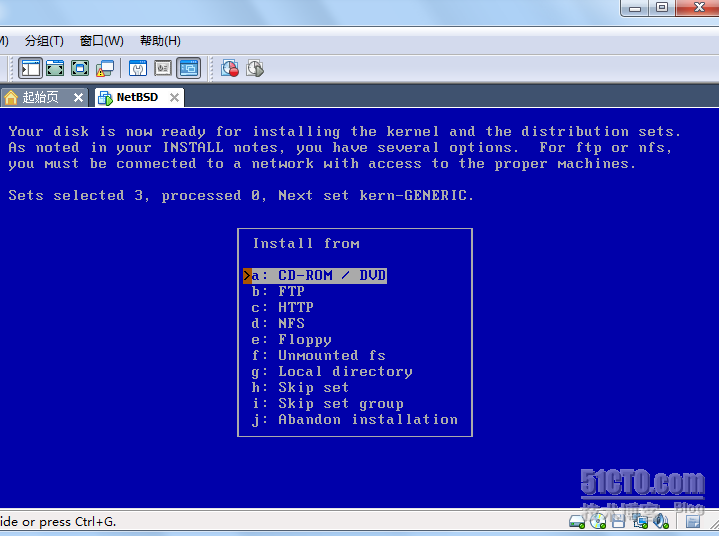
22.如果光驱设定正确,在continue上按回车
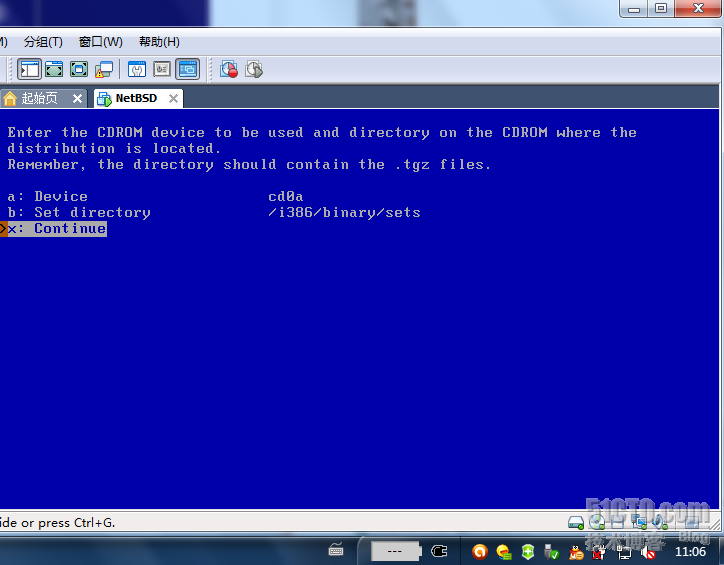
23.正在安装软件包
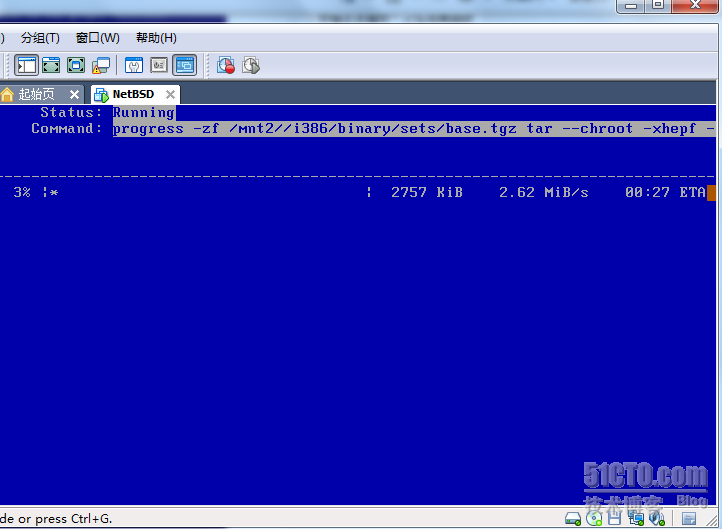
24.系统安装完成,系统设置
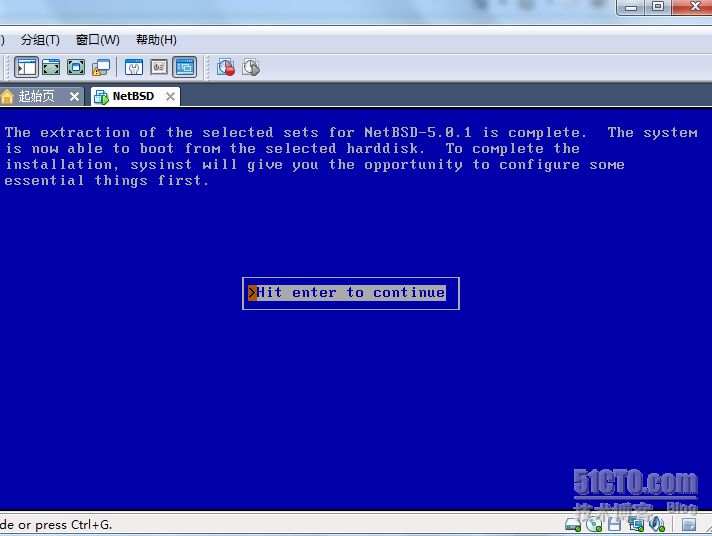
25..选择时区,选UTC
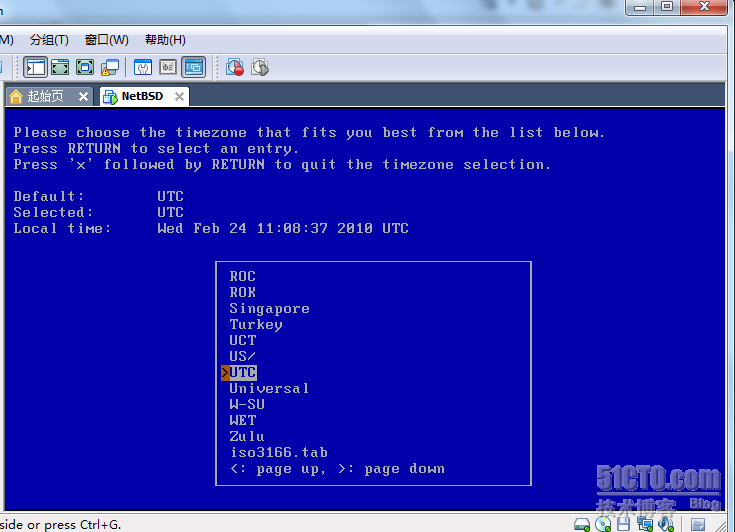
26.用户的密码用什么方式加密
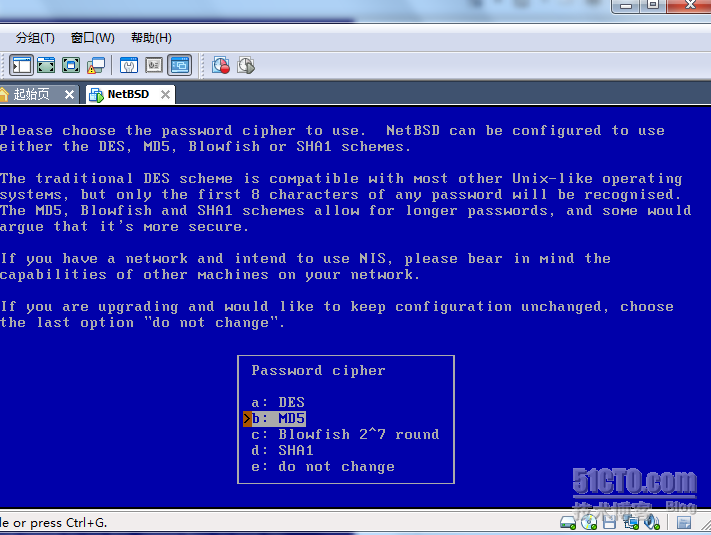
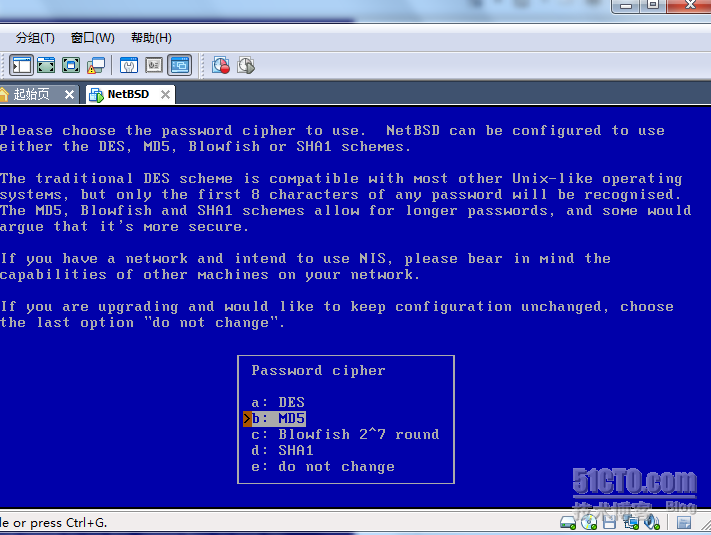
27.设定ROOT的密码
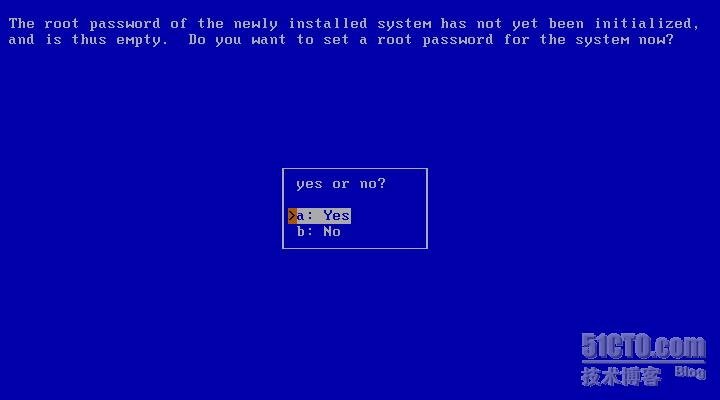
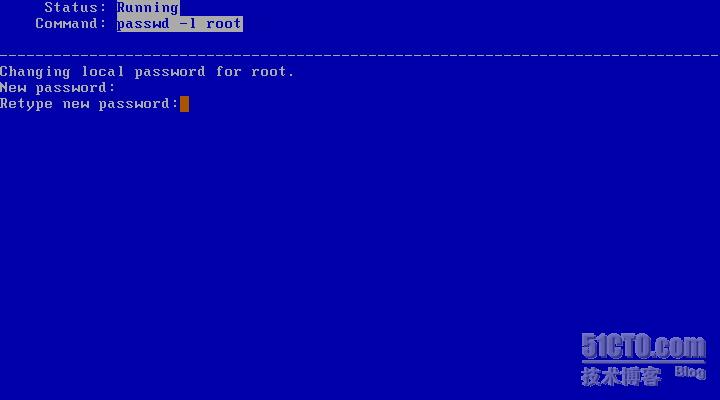
28.选择Root用户的Shell,习惯性了csh
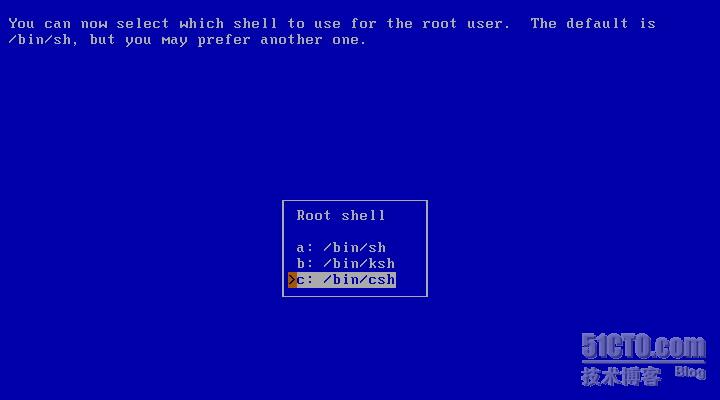
29 提醒你安装完成后,一定要设定/etc/rc.conf,它的默认值在/etc/default/rc.conf里面
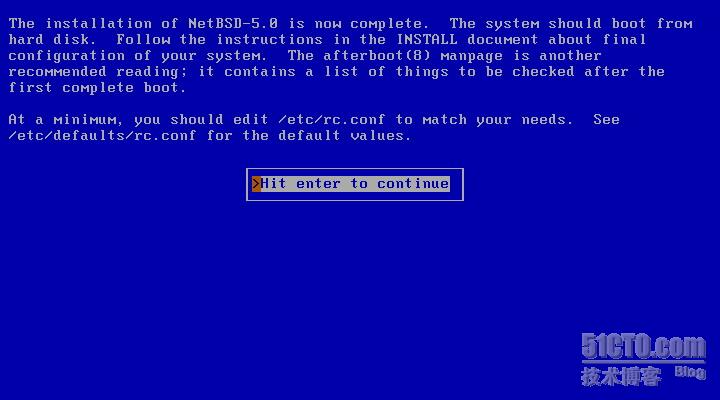
30 安装完成,重新启动机器
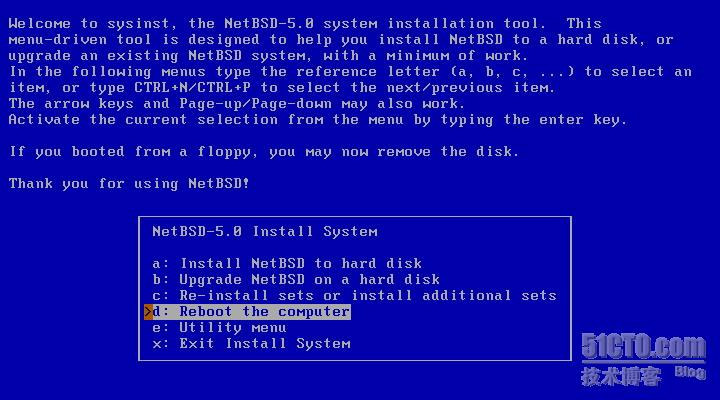
重启后输入用户名和密码:
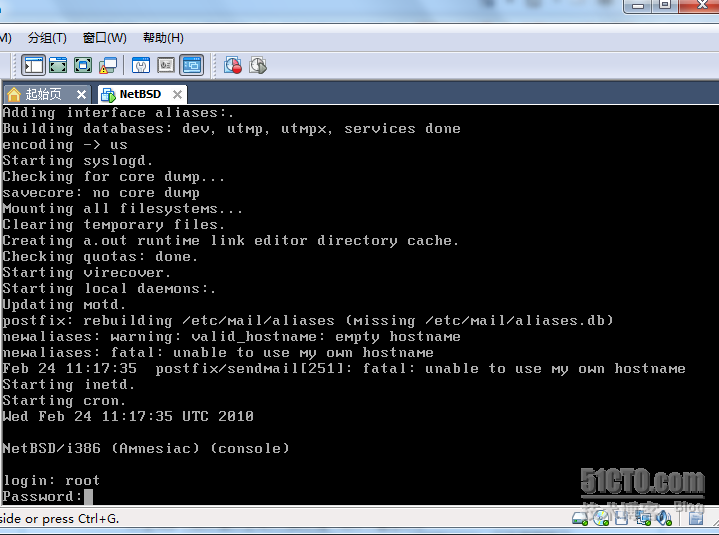
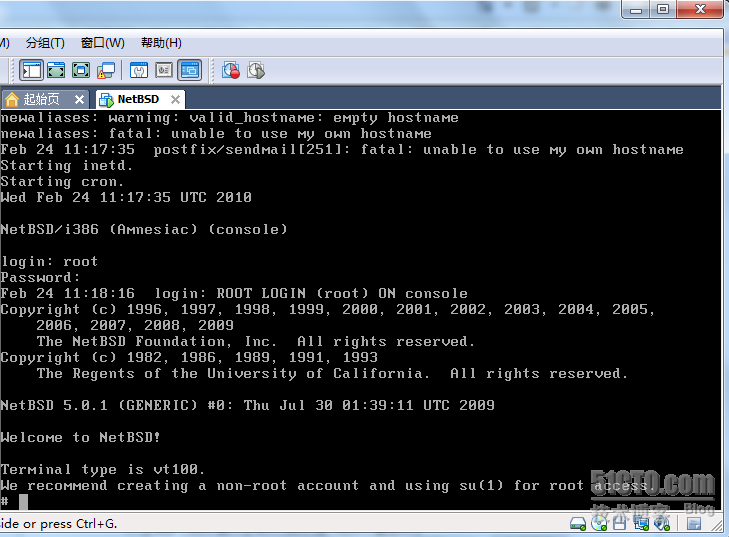
31.重新启动后用root用户登陆,然后进行一些设置。
首先用useradd -m username添加一个普通用户,然后用passwd username给用户设置密码!
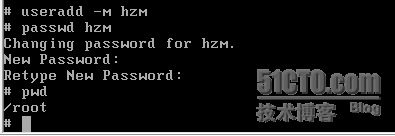
把hzm这个用户添加到wheel组,因为这样hdboy才能用su命令变成root用户,用#vi /etc/group打开编辑group文件,在第一行最后加,hzm 把光标移到第一行最后,点a然后输入,hzm
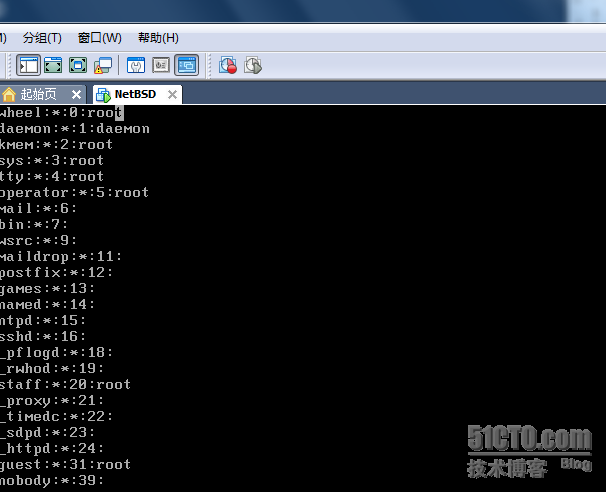
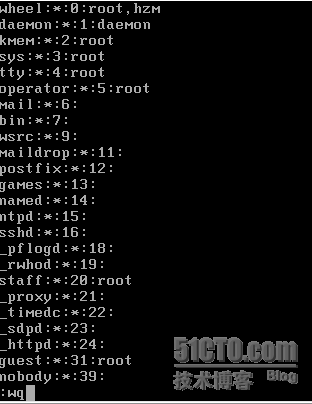
基本配置到此结束。
转载于:https://blog.51cto.com/zhaoming198771/278259





















 1899
1899











 被折叠的 条评论
为什么被折叠?
被折叠的 条评论
为什么被折叠?








